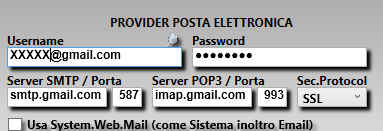
RISOLUZIONE
DEI PROBLEMI
Problemi durante il salvataggio
di una scheda
Problemi sulla stampa documenti
Problemi durante l’invio delle email automatiche
Servizio Cloud sospeso, bloccato o non funzionante
Problemi con il
database e copie di salvataggio
Problemi di accesso al database
Si legga la procedura di installazione e nel caso non si abbia risolto selezionare la voce "AIUTO.." Verrete ricontattati da un tecnico.
Se
si sono manifestati problemi sul computer su cui risiede l’applicazione, è
stato necessario riformattare il disco rigido, è stata rimossa l’applicazione
può essere necessario reinstallare l’applicazione.
Se ancora è possibile accedere all'applicazione occorre copiare immediatamente la cartella in cui è installato Gea.Net . In particolare è importante copiare la sottocartella \geanet\bin\DATI che per impostazione predefinita contiene la configurazione o il database. Se si tratta di una installazione di rete o cloud è bene assicurarsi che il database sia correttamente raggiungibile da altre postazioni ed eventualmente farne una copia prima di procedere.
Se invece non è possibile accedere al disco fisso ma si possiedono le copie è necessario reinstallare Microsoft Framework.NET e ripristinare la cartella in cui era installato Gea.Net (\geanet e tutte le sottocartelle)
Se
La risoluzione minima consentita per usare Gea.Net è 1024x768 che è anche quella consigliata.
Se le schermate di Gea.Net risultano poco leggibili, la prima cosa da fare è accedere alla configurazione dello schermo dalle Impostazioni di Windows e verificare quale Risoluzione dello schermo è impostata.
Ogni risoluzione inferiore a 1024x768 consente di vedere solo una parte della finestra ed è necessario scorrere con le barre (presenti a destra e sul fondo) per mostrare tutto il suo contenuto. Questa soluzione è quantomeno scomoda e inoltre alcune finestre non permettono di essere scrollate.
Se invece la risoluzione usata è superiore, la finestra si adatta senza ridimensionare i caratteri ma estendendo i controlli che lo consentono. Quindi usando ad esempio una risoluzione 1920x1080, sulla scheda fatture vedremo tutte le celle più piccole e la griglia delle righe mostrerà molte righe in più. Se si dispone di uno schermo adeguato aumentare la risoluzione è una soluzione soddisfacente ma se si usa un monitor da 15 pollici potrebbe essere penalizzante.
Una possibile fonte di problemi che capita di riscontrare sempre più spesso è relativa al Ridimensionamento dei caratteri. Con l'abbassarsi dei costi dei componenti capita di trovare schede grafiche sovraperformanti in base al PC su cui sono state installate. Ad esempio, su un normale notebook con monitor da 15 pollici viene installata una scheda la cui risoluzione minima è 1920x1080 che si rileverebbe una scelta commercialmente non azzeccata perchè espone caratteri troppo piccoli che l'utenza con problemi di vista fatica a leggere. Per aggirare il problema viene configurato il Ridimensionamento e layout di Windows a 125%, invece del 100% che è lo standard. Questo risolve in parte il problema della dimensione dei caratteri ma mette in difficoltà le app, che devono ridimensionare i controlli mostrando testi sgranati, nella migliore delle ipotesi.
In questo scenario, le ultime versioni di Gea.Net Pro non presentano particolari problemi, anche se appaiono graficamente meno definite. Ma se si usano ancora versioni Pro di diversi anni fa o le versioni Basic (uscite di produzione nel 2020) diventa un problema in quanto non possono gestire questo parametro perchè allora non era previsto. Il risultato è che le schermate risultano tagliate sul lato destro e sul fondo.
Per ovviare a questo problema occorre:
Vedere caratteri più piccoli ma meglio definiti, se non avete problemi di vista, è anche meno stancante.
Nel
caso in cui si verifichi un errore durante il salvataggio di una scheda
(anagrafiche, documenti, ecc.) probabilmente si è verificato qualcosa di
anomalo a livello di sistema. I casi possono essere diversi devono essere
analizzati in dettaglio fino alla risoluzione del problema.
Per
avere maggiori informazioni sul tipo di errore verificare il file di log degli
errori che di solito si trova nella cartella \geanet\bin\DATI\Log\[nome
Azienda]. Il
file di log è ordinato per ora in cui si è verificato un determinato evento
pertanto aprendolo e posizionandosi in coda potrà essere visualizzato
l'ultimo errore che si è verificato. Se l’errore è causato da un problema di
accesso al database sarà riportata la stringa del comando che è fallito. Prima di ogni altra
verifica si consiglia di copiare questa stringa e provare ad eseguirla con gli
strumenti che sono disponibili a seconda del database scelto (es. Query Analizer
o Management Studio di SQL Server). Se si tratta di un errore sulla struttura
sarà lo strumento a segnalare l’incongruenza.
Qui
vengono proposte le casistiche che possono verificarsi in ordine di probabilità
:
Primary Key doppia
Questo
problema può versificarsi se si tenta di inserire una nuova registrazione con
lo stesso codice di una già presente.
Le
registrazioni di righe sulle tabelle il più delle volte vengono identificate da
codici pertanto, per rendere possibile questa identificazione, non è possibile
inserire due righe con lo stesso codice o la stessa descrizione perché questo
causerebbe una Primary Key non riconosciuta.
E' piuttosto improbabile che possa succedere perchè si dovrebbe inserire la stessa entità (cliente, articolo, ecc.) da due postazioni diverse nello stesso momento e questo scenario possibile solo se ci sono anche problemi organizzativi all'interno dell'amministrazione. Può capitare invece, soprattutto se si usa un database Access, che gli indici si siano danneggiati e occorre ricostruirli, operazione che è bene demandare a personale tecnico che si occuperà anche di individuare la possibile causa del danneggiamento (problemi di alimentazione o schede di rete difettose sono le cause più probabili).
Servizio di accesso al database negato o scrittura sul database non consentita
Il
caso più probabile è che l’utente non abbia i permessi di scrittura sul
database. Per verificare questa eventualità è necessario consultare
l’amministratore di Gea.Net o del database. Nel caso di piccole installazioni con database
ACCESS o MySql potrebbe anche essere stato protetto il file (o i files) dalla
scrittura, cosa che poteva accadere soprattutto in passato dopo un ripristino di
copie. Su altri database come Sql Server o Oracle si devono verificare le proprietà di autorizzazioni per il proprio
utente.
Se
l’installazione è stata fatta su una rete distribuita e si usa ancora il
vecchio sistema operativo
Windows Vista, le autorizzazioni possono essere negate per impostazione
predefinita ed è necessario permettere la scrittura sul file del database
(normalmente \geanet\bin\DATI\AZIENDA.MDB se si usa ACCESS).
Campo della tabella
in formato errato o non abilitato alla gestione dei valori NULL
Se
si è intervenuti sulla struttura del database questa può essere diventata non
conforme a quanto richiesto dall’applicativo. I casi di errore più frequenti
di questo tipo sono :
Danneggiamento del
database
Qualora
il database si sia danneggiato o sia da compattare è necessario eseguire queste
operazioni prima di qualsiasi altra cosa. UDB permette di fare queste operazioni
su database Access ma l’operazione avviene solo superficialmente e la
ricostruzione non è garantita. Il consiglio è di fare eseguire queste
operazioni dall’amministratore del database con strumenti più idonei e
proposti dagli strumenti di amministrazione del database utilizzato.
Gestione delle
transazioni non consentita
Le
transazioni sono funzioni che rendono atomiche alcune operazioni sul database.
Se durante una di queste operazioni si verifica un errore viene annullato tutto
il processo. Il caso tipico è la registrazione di una fattura che
automaticamente genera un movimento di contabilità e le scadenze.
Solo
alcune schede usano le transazioni tuttavia se il database non ne consente la
gestione questo può essere causa di errore. Anche in questo caso si consiglia
di consultare l’amministratore del database.
Gestione delle
transazioni bloccata
Le transazioni
possono essere bloccate da altre transazioni in essere o dimenticate aperte da
altri processi. In questi casi la nostra operazione può essere destinata a
prolungarsi eccessivamente o a generare un timeout. Alle volte il timeout è
causato da due processi in conflitto tra loro (deadlock). Se si lavora su un
database utilizzato anche da altri software, non è semplice definire quale
processo abbia causato il blocco. Per cercare di risolvere il problema si può
tentare di chiudere l’applicativo e riprovare.
Messaggi di errore nella stampa dei documenti.
Su
alcune postazioni, durante le stampe dei documenti si possono verificare errori
di difficile interpretazione per l'utente.
Il messaggio segnalato il più delle volte è :
"Non è stato possibile eseguire al stampa. Verificare su "Pannello di
controllo" di avere almeno una stampante attiva e che questa sia
correttamente collegata"
Qualora effettivamente la stampa non fosse stata eseguita :
Nonostante questo messaggio la stampa può essere eseguita correttamente.
In questo caso il motivo della segnalazione è da imputare alla mancata
generazione del documento PDF per l'archiviazione GED.
Il processo di stampa in questo caso è duplice, prima viene creata la stampa da
inviare al driver della stampante, quindi viene prodotto un PDF da archiviare
nella cartella GED. Il primo processo avviene regolarmente mentre il secondo
genera l'errore.
Le possibili cause possono essere :
Non è possibile creare stampe in formato PDF
La
stampa in formato PDF è possibile in diversi modi. Quello predefinito prevede
che la stampa avvenga utilizzando itextsharp.dll , libreria gratuita che può
essere liberamente scaricata da Internet (per scaricarla si veda i paragrafi
successivi)
Di
questa libreria ne esistono diverse versioni e non tutte sono compatibili. In
linea di massima occorre utilizzare :
Nella stampa dei documenti il Logo viene sovrapposto alla ragione
sociale
Questo
è causato dall'inserimento del file logo in un secondo momento rispetto agli
altri dati anagrafici e comunque dopo che è stata eseguita una stampa di
documenti. E' possibile intervenire sulle impostazioni di stampa oppure eliminarle
lasciando che Gea.Net li ricrei
correttamente alla stampa successiva.
Nella stampa dei documenti il Logo viene troppo grande/piccolo e/o
diverso tra la stampa e il formato PDF
Si
deve intervenire sulle impostazioni di stampa. La
stampa/anteprima di stampa riporta l'immagine all'interno di un rettangolo
virtuale determinato dai punti PosX_IN, PosY_IN e PosX_END, PosY_END,
ridimensionandola di conseguenza. Il PDF posiziona l'immagine al punto PosX_IN,
PosY_IN o lo ridimensiona in percentuale con il valore impostato nella colonna
Dimensioni (FontSize) cosi se si indica 60 l'immagine sarà ridimensionata al
60%.
Non è possibile creare stampe in formato PDF, gestire la console,
creare QRcode o creare grafici
Per
queste funzioni Gea.Net non utilizza classi native del Framework .Net ma
librerie terze che il più delle volte è sufficiente scaricare dal sito di
riferimento e copiare nella cartella GeaNet\bin senza spese aggiuntive.
A volte gli aggiornamenti di Windows creano problemi di incompatibilità con le varie stampanti installate. Altre volte possono essere gli aggiornamenti dei drivers delle stampanti che creano incompatibilità con Windows.E' bene infine ricordare che a causa dell'elevato numero di modelli di stampanti e versioni di Windows, spesso sia gli uni che gli altri vengono rilasciati dopo averli testati solo con alcuni (spesso pochi) dei software maggiormente diffusi.Senza contare che Windows Update può rilasciare aggiornamenti che contengono veri e propri bug riconosciuti da Microsoft che vengono patchati solo successivamente.
Come tutti i software, in
particolare quelli che non hanno diffusione planetaria, anche le stampe create
da Gea.Net possono risentire di problemi riconducibili a questi aggiornamenti.
Il caso più sfortunato è lo scenario in cui da un giorno all’altro non si
riesce più a stampare senza alcun motivo apparente.Alcune volte la stampa
rimane in attesa senza evidenziare un messaggio di errore specifico ma il
problema può essere ancora più subdolo. La stessa stampante di rete può
lavorare bene se le stampe vengono eseguite da un client ma non da un altro,
oppure in alcuni casi si riesce ad eseguire la stampa se lanciata dalla finestra
dell'anteprima ed in altri casi no. Oppure lavora bene con alcuni software o
stampanti ma non con altre.
Purtroppo se è difficile capirne la causa, ancora più difficile è trovarne la soluzione e si può solamente andare per tentativi, partendo naturalmente da quelli più veloci.
Analizzeremo le possibili
soluzioni in Problemi con lo spooler di stampa, qualche riga più sotto.
Se si usa una versione recente
di Gea.Net, una soluzione immediata è quella di creare il PDF (anzichè
l'anteprima o la stampa), funzione ormai disponibile ovunque. Una volta creato
il PDF, solitamente viene aperto con Acrobat Reader o con il browser e da li si
può provare a stampare. Questa soluzione a volte è risolutiva perché
difficilmente Microsoft o i produttori di stampanti rilasciano software che
possa creare problemi con Acrobat Reader tuttavia aggira il problema ma non lo
risolve. Inoltre altri software usati sul PC probabilmente non disporranno di
una stampa PDF nativa e magari per questi non avremo una soluzione alternativa.
PDF non creato
Altre volte invece è il PDF nativo che non può essere
creato. Questo può dipendere da una incompatibilità con Acrobat Reader e di
solito si risolve installando la versione più recente. Altre volte la causa
potrebbe essere la mancanza delle librerie per la creazione dei PDF (Vedi http://www.geanetweb.com/GeaNetTecniche.htm
) che potrebbe essere incompatibile o mancante. Se non si riesce a creare il PDF
nativo da Gea.Net ma le stampanti funzionano correttamente, si può utilizzare
il driver Microsoft Print to PDF sempre presente sulle nuove versioni di
Windows oppure un altro software free che espone un driver come possono essere PDFCreatror
o PDF995.
Problemi con lo spooler di stampa
Se a causa di un aggiornamento
di sistema (Windows o driver) le stampe non escono e se si dispone di una rete
con più PC, iniziamo a vedere se ovunque riscontriamo il problema.Nel caso
fosse solo su alcuni di essi cerchiamo di capire cosa hanno in comune questi e
in cosa differiscono dagli altri client ma in ogni caso dovremo cominciare a
mettere le mani sul sistema operativo, magari dopo avere provato a fare un
riavvio del sistema.
La prima cosa che si può tentare è ripulire lo spooler.
1) Premere WIN + X > Gestione Attività > File > Esegui nuova attività, digitare: CMD
2) mettere la spunta su Crea attività con privilegi amministrativi e dare OK
3) Nella finestra digitare : net stop spooler
4)
quindi digitare : del /Q /F /S "%systemroot%\System32\Spool\Printers\*.*"
5) Infine digitare : net start spooler
N.B. dopo ogni comando 3-4-5 occorre premere invio per
mandarlo in esecuzione.
Secondo tentativo può essere quello di capire se il problema è generalizzato o se dipende da un singolo driver. In pratica si tenta di isolare ogni singolo driver, uno alla volta, per individuare l'eventuale responsabile.
Per fare questo si veda https://answers.microsoft.com/en-us/windows/forum/windows_10-hardware/http-dependency-for-print-spooler/7b97b354-baad-4130-9bca-3b8440e5c646
Se ancora non si risolve si può provare in maniera più drastica ad eliminare tutte le stampanti configurate ed eliminarne fisicamente i drivers, magari pulendo anche tutte le rispettive chiavi dal registro.
Dopo aver riavviato il servizio spooler dovrebbe
ricominciare a funzionare senza bloccarsi.
Extrema ratio e quella di eseguire una installazione pulita di Windows 10 (o eventualmente del sistema in uso)
https://www.microsoft.com/it-it/software-download/windows10startfresh
Stampa Documenti non riuscita : Errore Stampante non collegata
Su alcune postazioni durante le stampe dei documenti si possono verificare errori che segnalano che la stampante non è collegata e che all’utente possono apparire poco comprensibili anche perché a volte la stampa viene generata.
Qualora effettivamente la stampa non fosse stata eseguita :
Se invece la stampa viene eseguita correttamente è probabile che non riesca a generare un documento PDF per l'archiviazione GED infatti se si è attivato il GED, il processo di stampa di un documento è duplice: prima viene creata la stampa da inviare al driver della stampante, quindi viene prodotto un PDF (che è comunque una stampa) da archiviare nella cartella GED. Il primo processo avviene regolarmente mentre il secondo genera l'errore le cui probabili cause sono riconducibili all’impossibilità di creare il PDF come visto in precedenza. Si dovrebbe verificare nelle Impostazioni se la Cartella Documenti (GED) esiste e se si hanno i permessi in scrittura ma qualora il problema non si risolvesse si potrebbe pensare a disattivare momentaneamente l’opzione Gestione Elettronica Documentale (GED) nelle Impostazioni .
Stampe e Anteprime di stampa
Le stampe e le anteprime di stampa richiedono che il sistema riconosca la presenza di una stampante attiva. Qualora non si disponga di nessuna stampante collegata o virtuale è sufficiente installare una anche virtuale. Le stampanti più vecchie potrebbero risentire di driver non aggiornati o non supportati dal sistema utilizzato.
Stampe moduli
Nonostante
Gea.Net supporti qualsiasi tipo di stampante questi problemi possono emergere
soprattutto nelle stampe dei documenti su moduli prefincati in cui il dato deve
essere riportato fedelmente in un determinato punto. Molte volte la soluzione
qualitativamente ed economicamente migliore può essere la scelta di preparare
fogli intestati in tipografia (ad esempio A4 che possono essere usati anche come
normali lettere) e fare disegnare all’applicazione le fincature ma non il logo
dell'azienda.
Stampe elenchi
La
stampa degli elenchi riporta su un carta quanto visualizzato.Se lo spazio fisico
per le colonne non è sufficiente le colonne più a destra vengono tagliate.
La soluzione al suo problema è ridurre le dimensioni delle colonne prima di
lanciare la stampa o usare l'orientamento orizzontale.
Configurazione di stampe modificate
Nelle versioni più vecchie di Gea.Net, in caso si sia modificata la configurazione di stampa di un
documento e sia stata utilizzata la virgola come separatore decimale, la stampa
del documento potrebbe generare un “errore di programmazione”. Questo è
causato dal fatto che il file XML che contiene la configurazione di stampa non
è più well formed e quindi risulta danneggiato. Verificare qui
per la risoluzione del problema.
Code di stampa
Talvolta
può capitare che vengano lanciate stampe che non vengono eseguite per problemi
riconducibili alla stampante. Può essere il caso in cui il cavetto è
scollegato, la stampante è spenta o semplicemente manca la carta.
In
questi casi continuare ad inviare un comando di stampa è più dannoso che
utile.
Per
cancellare le stampe si deve selezionare la stampante. Il modo più semplice è
dare doppio click sull'icona stampante che compare nell'angolo in fondo a destra
(di fianco all'orologio).
Selezionare
la riga
Click
pulsante destro, selezionare "Elimina coda di stampa"
Attenzione.
Se la stampante è fuori linea (spenta, senza carta, ecc.) non sarà possibile
eliminare la stampa in esecuzione in quel momento. Si raccomanda pertanto di
lasciare la stampante in linea durante l'operazione di cancellazione.
Se invece si utilizza un indirizzo PEC la porta solitamente è la 587 e la connessione deve avvenire con protocolli di sicurezza evoluti (SSL o TLS), ma anche per indirizzi di posta standard sono sempre di più i provider che richiedono comunicazione solo su connessione protetta. Nelle versioni più recenti non dovrebbe essere necessario intervenire sulla configurazione a meno che non sia richiesto espressamente solo l'uso di TLS 1.1 o superiori, ma in caso di errori sull'invio è bene configurare il Sec.Protocol richiesto. Nelle versioni più datate invece si deve essere spuntata l'opzione Usa connessione protetta SSL mentre in quelle ancora più vecchie di Gea.Net (4.2 e precedenti) non vi è possibilità di usare protocolli crittografati quindi non si può operare con PEC o indirizzi di alcuni provider.
Per semplificare le operazioni di configurazione degli indirizzi di posta dei provider più comuni,è possibile fare click sull'icona della lente che appare sopra allo Username . Così facendo i parametri di configurazione verranno popolati in automatico. In pratica sarà sufficiente inserire solo Username , Password e fare click sulla lente per popolare correttamente gli altri parametri.
Anche se la maggior parte dei provider (Libero.it, Tiscali.it, Live.it e altri) richiede che la comunicazione, non protetta, avvenga sulla porta 465 senza alcun tipo di controllo, per motivi di sicurezza, sempre più provider rendono l'invio da app esterne disabilitato per impostazione predefinita. Di conseguenza può rendersi necessario configurare correttamente il proprio account sul sito del provider pena l'impossibilità di inoltro da Gea.Net. Di seguito vedremo come consentire l'invio utilizzando alcuni dei più popolari.
Ma ci si può imbattere anche in altri problemi legati alla sicurezza. Per bloccare pericolose funzioni di virus, trojan o app indesiderate, per impostazione predefinita la maggior parte di antivirus, firewall o i provider stessi, bloccano la posta in uscita se non inviata da software specifici di gestione di posta e quindi anche gli invii da Gea.Net potrebbero essere bloccati.
Occorre premettere che nella peggiore delle ipotesi, cioè se l'invio
automatico non dovesse funzionare, si potrà procedere con l'invio manuale che
costa solo un paio di secondi aggiuntivi. Nel caso l'invio automatico non funzionasse,
infatti, la email da spedire verrà riproposta correttamente formattata per procedere all’invio manuale.
L’unico problema di questa soluzione è che non riesce a gestire in automatico gli allegati, cioè si deve collegare a mano il file PDF che solitamente è allegato nella maggior parte dei
messaggi generati da Gea.Net. Tuttavia il percorso/nome del file appare sulla bozza di email (riga sotto il testo “Attach file”) per cui è sufficiente un copia/incolla.
In sostenza questa soluzione costa 4-5 click ma ha alcuni vantaggi :
- Potremo decidere sul momento l’indirizzo da usare per l’invio
- Verrà tenuta traccia della email inviata nel software di posta elettronica correntemente usato dall’operatore
- Non potrà partire una email involontariamente perchè saremo costretti a confermare l’invio sia da Gea.Net che dal software di posta elettronica
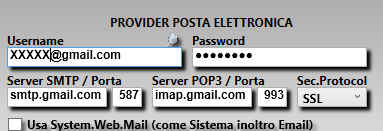
Gmail.com
Per ragioni di sicurezza, dal 30 Maggio 2022 Gmail.com non permette più di inviare email da app esterne per la maggior parte degli account, ma vedremo che c'è una procedura che lo rende ancora possibile.
Questa restrizione non si applica ai clienti Google Workspace o Google Cloud Identity anche se non è possibile sapere fino a quando, pertanto vediamo come è possibile configurare correttamente un indirizzo Gmail affinché si possano inviare email da Gea.Net, sia che si tratti di un account Premium sia che si tratti d un account Standard. Premettiamo che per rendere possibile sia le operazioni di configurazione dell'account che quelle di invio delle email, ci si deve precedentemente essere loggati al proprio account Google.
Per prima cosa accedere alla piattaforma (sito) di Gmail (loggandosi con le proprie credenziali nel caso venisse richiesto) e selezionare Gestisci il tuo account Google, quindi Sicurezza. Qui occorre verificare se è presente l'area Accesso a app mano sicure. Se è presente fare click nell'area e impostare "Consenti app meno sicure" = ON
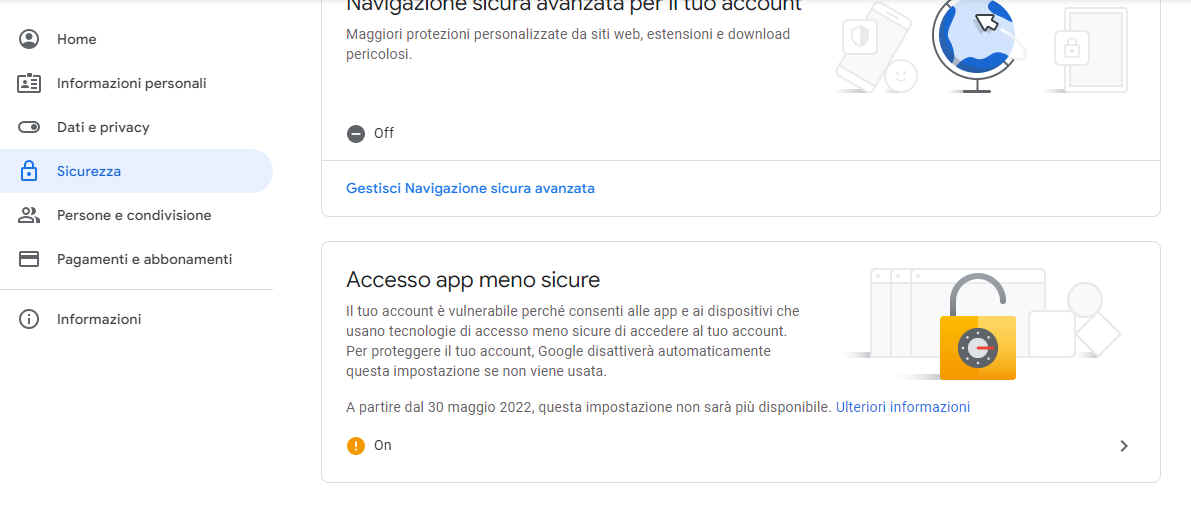
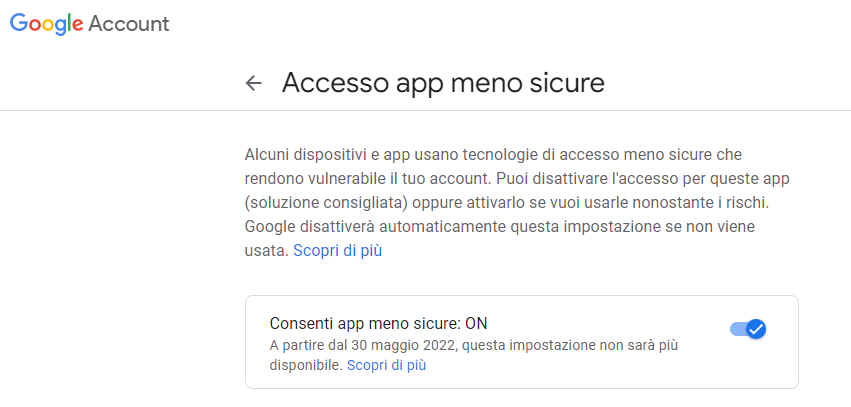
Se si utilizza un account Standard è probabile che l'area Accesso a app mano sicure sia inibita oppure non sia consentito attivare la funzione. In questo caso, per rendere possibile l'invio da Gea.Net, si deve attivare la procedura di autenticazione in due passaggi e attivare una password per le app come descritto in https://support.google.com/accounts/answer/185833?hl=it
Per completezza riportiamo le indicazioni date da Gmail.com
- Visita la pagina Account Google.
- Seleziona Sicurezza.
- Nella sezione "Come accedi a Google", seleziona Verifica in due passaggi, quindi Password delle app (potresti dover eseguire l'accesso e autenticarti). Se non hai questa opzione, il motivo potrebbe essere che:
- La verifica in due passaggi non è stata configurata per il tuo account.
- La verifica in due passaggi è stata configurata soltanto per i token di sicurezza.
- Il tuo account è un account di lavoro, della scuola o di un'altra organizzazione.
- Hai attivato la protezione avanzata.
- In basso, scegli Seleziona app e seleziona l'app utilizzata
Seleziona dispositivo e seleziona il dispositivo utilizzato
Genera.
- Segui le istruzioni per inserire la password per l'app. La password per l'app è il codice di 16 caratteri nella barra gialla sul dispositivo.
- Tocca Fine.
Suggerimento: nella maggior parte dei casi la password per l'app deve essere inserita soltanto una volta per ogni app o dispositivo, quindi non è necessario memorizzarla.
A questo punto si deve accedere alla Configurazione del Profilo di Gea.Net ed inserire Username , Password, Server SMTP (smtp.gmail.com) , Porta SMTP (587), come da prassi vista in precedenza.
Yahoo.com
La policy di Yahoo prevede che venga generata una password specifica per ogni app esterna.
Dopo aver acceduto alla gestione email di Yahoo, selezionare su Sicurezza dell'account.
Scorrere in basso fino a Altri metodi di accesso, quindi Password dell'app.
Infine fare click su Genera e gestisci le password dell'app.
Dopo avere inserito il nome della app e confermato verrà generata una password che dovrà essere copiata nella window Profilo di Gea.Net.
Antivirus VirusScan e AVG
Se invece il blocco è causato dall'antivirus, per permetterne l'invio occorre modificare l'impostazione dell'antivirus stesso consentendo l'invio di mass-mailing (per fare questo consultare la documentazione relativa al proprio antivirus). Di seguito riportiamo solo a titolo di esempio come modificare questa configurazione in VirusScan e AVG
L’inoltro può anche essere inibito per altri motivi quali
la mancata connessione a Internet, l’assenza di un account di posta
elettronica o un problema fisico sul PC o sulla rete.
In tutti questi casi Gea.Net si accorge di non essere in grado
di inviare e tenta di generare ed aprire la mail con il client di posta
elettronica predefinito. Nel caso l’operatore può procedere all’invio
manuale del messaggio.
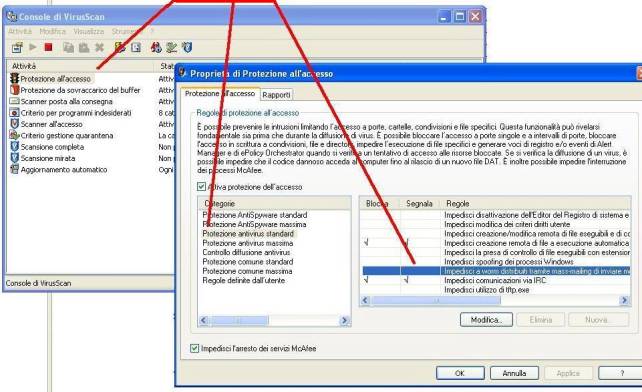
Disattivazione blocco delle email con Viruscan
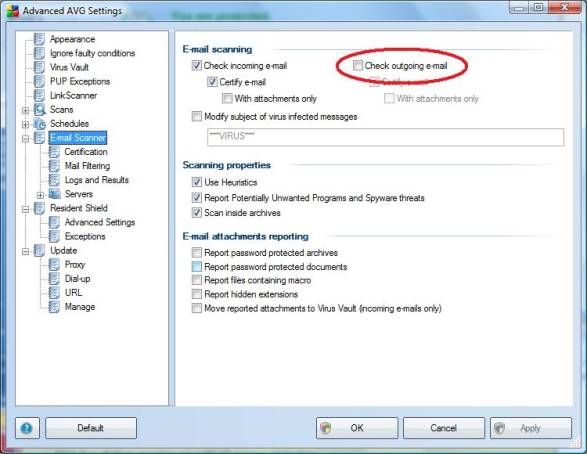
Disattivazione blocco delle email con AVG
Se si verificano errori durante la gestione di dati sulla
griglia potrebbe essere che il computer su cui è stato installato Gea.Net sia
poco performante o carente di memoria RAM. Il più delle volte questi sono
errori innocui causati dall’impossibilità di gestire eventi in contemporanea,
ovvero l’eccessiva lentezza del processore causa che la gestione di un evento
di refresh della griglia non sia ancora terminata nel momento in cui l’utente
si posiziona su una nuova riga.
Per attivare il debug
JIT, è necessario impostare il valore jitDebugging nella sezione
system.windows.forms del file di configurazione dell'applicazione (GeaNet\bin\geanet.exe.config)
o del computer (machine.config). L'applicazione inoltre deve essere compilata
con il debug attivato.
<configuration>
<system.windows.forms jitDebugging="true" />
</configuration>
Verificate
che nella cartella GeaNet\bin sia presente il file geanet.exe.config e
che contenga le tre righe precedenti oppure crearlo.
Quando
il debug JIT è attivato, tutte le eccezioni non gestite vengono inviate al
debugger JIT registrato nel computer, anziché essere gestite da questa finestra
di dialogo.
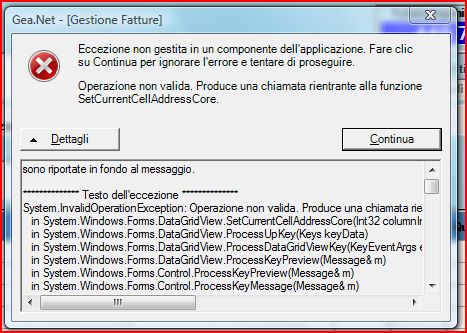
Ormai la quasi totalità del software si appoggia a servizi e Gea.Net non è diverso. Per farla molto semplice possiamo dire che Gea.Net si avvale di un paio di gruppi di servizi :
Servizi di configurazione di base (vendor)
Tra i servizi di configurazione di base troviamo i sistemi di autenticazione, di assistenza o di accesso a servizi di terze parti.
Questi servizi solitamente risiedono su www.geanetweb.com o sul dominio del vendor e hanno la caratteristica di non essere indispensabili anche se la loro assenza si
nota soprattutto se si necessita di assistenza, di attivare/disattivare funzioni o ticket o di accedere a servizi di terzi parti come l'invio di email o flussi alla PA.
Inoltre sono servizi comuni a cui accedono tutte le aziende utenti di Gea.Net pertanto, se
vanno giù, i tecnici lo rilevano ed intervengono prontamente senza che sia necessaria la notifica degli utenti.
La soluzione temporanea in caso di sospensione del servizio, prevede che si debba procedere a richiedere assistenza o codici di attivazione attraverso i canali tradizionali. Per fortuna non si sono mai verificati problemi seri sui servizi di configurazione di base e se capita che vengono disattivati anche per diverse ore è probabile che la maggior parte degli utenti neppure se ne accorga.
La soluzione definitiva in caso di blocco risolutivo del servizio o di eccessivo prolungamento, ipotesi finora mai verificatasi, prevede che tutti gli utenti di Gea.Net Pro che si appoggiano al dominio www.geanetweb.com (o da quello del proprio vendor) vengano dirottati su un dominio secondario. I tecnici potrebbero decidere di configurare un nuovo dominio o di dirottare tutti gli utenti su un altro dominio gia attivo (vendor disponibile ad accettarli). Peraltro l'ipotesi di dirottare gli utenti presso altro vendor è realistica nel caso in cui un vendor decida di cessare il servizio di assistenza e cedere i propri clienti. Per qualunque scenario possa verificarsi, Gea.Net Pro è predisposto per poter switchare velocemente le richieste su un altro server, quindi i tecnici farebbero pervenire agli utenti un file DBS.CFG già configurato e questi dovrebbero solo copiarlo nella cartella \geanet\bin . Tutto molto semplice.
Discorso a parte va fatto per i servizi forniti da terzi usati da Gea.Net Pro. I fornitori di servizi esterni sono enti statali o aziende multinazionali che forniscono servizi a milioni di utenti e che gestiscono autonomamente eventuali disservizi, tuttavia non si può escludere che in futuro decidano di interrompere l'attività o spostare il servizio. Per quanto possibile Gea.Net Pro ha previsto che, se lo stesso servizio è fornito da più enti, in caso di indisponibilità si acceda in sequenza ad un secondo o un terzo fornitore, oppure se il fornitore è univoco, la chiamata al servizio sia ridefinibile nelle Impostazioni. Seppur in tanti anni non sia mai successo, quanto previsto potrebbe non essere sufficiente e, nel peggiore dei casi, rendersi necessario aggiornare la versione di Gea.Net Pro.
Servizi di accesso al database (utente)
Molto più delicati sono i servizi di accesso al database. Innanzitutto spesso sono personali, cioè ogni azienda utente dispone del proprio che di solito viene posizionato su dominio (sito web) dell'azienda stessa. Le conseguenze più gravi dovute a disattenzione di utenti o loro consulenti ignari dello scenario in cui stavano operando le trovate riassunte nell'articolo https://fabrizioborghi2.wordpress.com/2022/08/16/come-combinare-un-guaio-avendo-il-database-in-cloud/
Ma a volte potrebbe essere il provider stesso (Aruba, Register.it o altri) a sospendere il servizio.
Nella maggior parte dei casi questo è dovuto ad una semplice manutenzione dei server o al loro riavvio. Quindi un blackout totale per circa 15 minuti (tempo per il riavvio) o rallentamenti nell'accesso ai dati anche per un paio d'ore sono purtroppo da mettere in conto, ma se si va oltre a questi tempi conviene attivarsi con il servizio di assistenza.
In particolare il provider potrebbe decidere di sospendere temporaneamente il dominio per vari motivi
ma in questo scenario si dovrebbe ricevere una comunicazione preventiva dal provider stesso. Pertanto se si riceve una comunicazione di sospensione del servizio non va derubricata subito come spam
ma bisogna verificare che il mittente sia attendibile e che il disservizio si
verifichi come indicato, quindi attivarsi
subito con il servizio di assistenza per risolvere il problema. Il caso che si
verifica più spesso è la dimenticanza di effettuare il pagamento del rinnovo
annuale o altri casi simili che nella maggior parte dei casi si risolvono
direttamente contattando il servizio di assistenza del provider. Se sinvece si
tratta di un problema non banale o troppo tecnico è bene che venga creato un
contatto tra i tecnici di Gea.Net e del provider.
Come esempio riportiamo un caso verificatosi in passato che ora sarebbe più complicato visto che ormai si è soliti attivare sempre il certificato SSL.
Gea.Net invia documenti o comunicazioni via email ma se il sito o un client che accede al sito viene hackerato potrebbe essere acquisito il token e quindi bucare il servizio.
Anche in questo caso l'accesso ai dati è improbabile perché alla base ci dovrebbe essere la conoscenza di come è strutturato il database ma il token
può essere usato per attacchi DoS, per generare spam o altre attività che attaccano il server.
Nel caso specifico il server preso di mira generava spam utilizzando la funzione
SendEmail (poi rimossa) per cui il servizio è stato sospeso.
In uno scenario come quello sopra la soluzione temporanea si trova solo procedendo a più livelli. Innanzitutto si deve cambiare la password con cui gli utenti hanno accesso e riconfigurare il servizio (compito svolto dal tecnico di Gea.Net) oltre ad aggiornare l'antivirus su tutti i PC su cui è installato Gea.Net Pro e che accedono al servizio (nessun problema invece per Gea.Net Web), quindi comunicare al provider che il problema sembra risolto e si può provare a riattivare il servizio. Nella migliore delle ipotesi passano circa 4 ore ma se non è stata individuata la causa, il problema si ripresenta dopo qualche giorno. Un tentativo è bene farlo ma se non è risolutivo bisogna adottare soluzioni più drastiche.
La soluzione definitiva in caso di blocco del servizio sine die o di eccessivo prolungamento, risiede nell'attivare un nuovo dominio su server diverso, configurando da zero lo spazio ftp per poi spostarci il database. Il grosso del lavoro viene svolto dai tecnici perché configurare nuovamente i client comporta solo pochi minuti, nella speranza che non sia proprio uno di questi a creare il problema. Comunque l'intera procedura può richiedere qualche giorno e se nel frattempo non è possibile sfruttare il vecchio dominio, anche solo a singhiozzo, si può chiedere di essere ospitati temporaneamente sul dominio www.geanetweb.com ( o da quello del proprio vendor).
Tutti
i dati sono archiviati su un database che come
altri documenti presenti su computer è soggetto a possibili danneggiamenti. Se
il database si dovesse danneggiare l’utente si troverebbe nell’impossibilità
di lavorare in quanto già all’apertura dell’applicazione si
manifesterebbero errori bloccanti.
Gli
errori da ricondurre ad un database che non è raggiungibile sono tantissimi ed in genere
il messaggio di errore che viene presentato è poco esplicativo. La caratteristica
comune è il fatto che si presentano durante la fase di apertura
dell’applicazione. Tra questi troviamo anche l’errore “database non
trovato” : probabilmente questo errore non è causato da danneggiamento ma dal
fatto che il database è stato rimosso dalla sua posizione originale o che la
configurazione è stata modificata.
Se
l’utente utilizza strumenti di gestione per database, quali Microsoft Access,
Microsoft Sql Server Management Studio o MySql Front, potrebbe avere involontariamente
modificato la
struttura di una o più tabelle in questo caso l’errore si manifesta solo
sulle funzioni che interagiscono con quella tabella.
L’unico
modo di preservarsi da qualsiasi problemi è fare sistematicamente delle copie
di salvataggio dei dati.
Come comportarsi se non si riesce ad accedere al database :
Dopo ognuna di queste fasi verificare se il problema
è stato risolto.
Pur riuscendo ad accedere l’applicazione ritorna strani errori nella gestione di accesso al
database oppure non riporta registrazioni che sicuramente sono state inserite e
sicuramente installazione e configurazione sono corrette.
Se
vengono mostrate schermate di errore durante l’avvio della applicazione :
Se
non si presentano errori all’avvio ma durante l’esecuzione si presentano
errori sull’esecuzione di alcuni comandi, se non sono visualizzati gli
articoli o i clienti sui rispettivi elenchi, se da altri computer connessi allo
stesso database il problema non si verifica :
Se
l'errore si verifica in modo del tutto casuale ovvero ritentando la stessa
operazione dopo qualche secondo non si riverifica salvo verificarsi in un punto
diverso, la causa è da imputarsi a qualcosa di estraneo all'applicazione.
Questo tipo di errore, generato da un timeout, ovvero l'impossibilità di
acquisire i dati entro un ragionevole tempo, e molto comune su configurazione di
rete. Il più delle volte può dipendere da una rete troppo lenta, da blocchi
causati da antivirus o firewall o da un temporaneo lock dei dati causato da un
altro utente. Per escludere il secondo e il terzo caso, interrompere
temporaneamente l'attività di antivirus, firewall e di altri operatori.
Aggiornando la versione di Gea.Net il database risulta inutilizzabile.
Il
database deve essere convertito per essere utilizzato dalla nuova versione. La
conversione deve essere eseguita da un tecnico specializzato. Per non avere
interruzioni operative la conversione deve essere pianificata pertanto è bene
installare e provare prima la nuova versione in modo da non avere sorprese
(quando varrà fatto il passaggio si dovrà solamente sostituire il database,
Azienda.mdb se si usa Access). Pianifichiare con il tecnico le date della
conversione.
Problemi di accesso
al database condiviso e problemi di rete
Nel
caso in cui si abbia una installazione in configurazione di rete possono
verificarsi problemi di accesso alla base dati o ai servizi di accesso remoto
(terminal services, VNC, ecc.).
Per prima cosa verificare che l’accesso non sia
bloccato da firewall e che l’utente che si deve collegare abbia i diritti di
lettura/scrittura nella cartella in cui risiedono eseguibili e base dati. Se si
possiede un database SQL server, Oracle o altri che gestiscono gli utenti,
verificare che l’utente e la password indicata nella ConnectionString siano
gestite correttamente dal database.
Se invece il problema è riconducibile alla rete, ad
esempio perché non è raggiungibile la cartella su cui risiedono eseguibile e
dati, si consiglia di consultare l’amministratore di rete, oppure operare come
segue :
·
Se si possiede Windows XP
accedere a “Risorse di Rete”, quindi selezionare Proprietà, Selezionare la
connessione di rete (es. LAN), quindi selezionare Proprietà, e selezionare
“Protocollo Internet TCP/IP”
·
Se invece si possiede
Windows Vista accedere a “Centro Connessioni di rete e condivisione”, quindi
“Gestisci connessioni di rete” e selezionare “Protocollo Internet v4”
La maschera che propone è quella seguente.
Verificare che l’indirizzo IP e Subnet mask siano
assegnati automaticamente o che siano corretti e gestiti dal proprio dominio.
Stessa cosa per l’indirizzo del server DNS.
Eventualmente accedere alle funzioni “Avanzate” e
nella scheda “DNS” indicare il suffisso DNS per la connessione ( il nome del
proprio dominio, ad es. [nomeazienda].it ).
